Questo articolo è stato scritto in collaborazione con il nostro team di editor e ricercatori esperti che ne hanno approvato accuratezza ed esaustività.
Il Content Management Team di wikiHow controlla con cura il lavoro dello staff di redattori per assicurarsi che ogni articolo incontri i nostri standard di qualità.
Google Chrome è uno dei browser più conosciuti e usati da sempre in ambito computer desktop e laptop e, ad oggi, la versione per dispositivi mobili è divenuta molto più funzionale grazie ai numerosi aggiornamenti costanti volti ad aggiungere nuove funzionalità e rimuovere i bug. Adesso, con la versione per dispositivi mobili, è possibile aprire più schede e raggrupparle quando serve. Questo articolo spiega come utilizzare le schede di Chrome sui dispositivi Android.
Passaggi
-
1
-
2Tocca l'icona per visualizzare le schede. È posizionata nell'angolo superiore destro dello schermo ed è caratterizzata da un quadrato al cui interno è visibile il numero di schede attualmente aperte.
- Tutte le schede aperte verranno visualizzate formando una sorta di griglia.
-
3Tocca l'icona della scheda che desideri aprire (nel caso in cui tu voglia passare da una scheda a un'altra). Le schede di Chrome vengono visualizzate a video sotto forma di immagine di anteprima in cui è visibile la pagina web a cui fanno riferimento. In questo modo l'utente potrà selezionare la scheda corretta senza commettere errori.
- In alternativa, è possibile scorrere il dito sulla barra degli indirizzi verso destra o verso sinistra per scorrere fra le schede aperte.
-
4Mentre è visualizzata a video la griglia delle schede aperte, tieni premuto il dito su una scheda per raggrupparle. Con un singolo tocco viene visualizzata a schermo intero la scheda selezionata, ma se si tiene premuto il dito su quest'ultima sarà possibile trascinarla sull'immagine di anteprima di un'altra scheda per raggrupparle creando un nuovo gruppo.
- Se hai aperto più schede che non sono ancora state associate a un gruppo, premi il pulsante ⋮, quindi scegli l'opzione Raggruppa schede e scegli le schede da inserire nel nuovo gruppo.
-
5Premi il pulsante X posto accanto all'immagine di anteprima di una scheda per chiuderla. Premendo l'icona raffigurante una X si chiuderà la scheda corrispondente, verrà quindi eliminata dall'elenco delle schede aperte.
- Dalla pagina in cui sono elencate tutte le schede di Chrome aperte, è possibile chiuderle tutte contemporaneamente premendo il pulsante ⋮ e scegliendo l'opzione Chiudi tutte le schede.[1]
Pubblicità
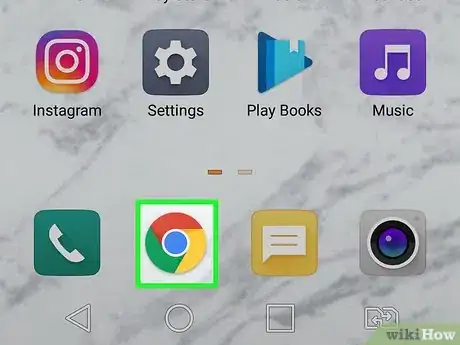

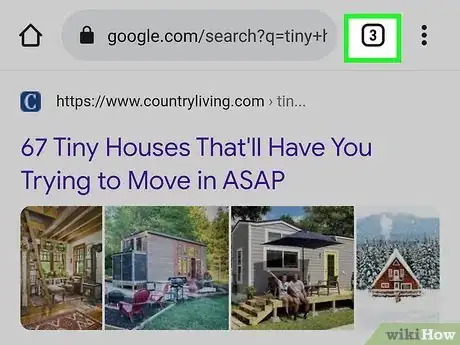
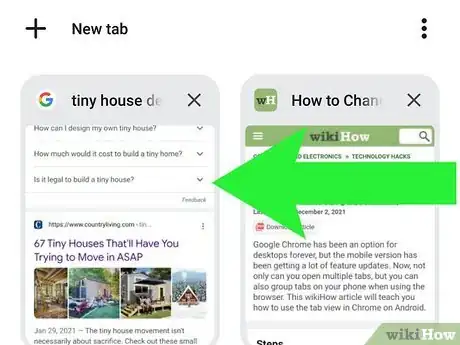
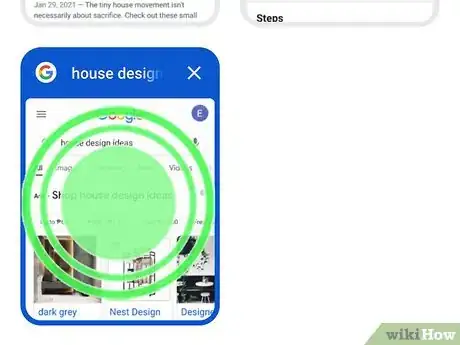
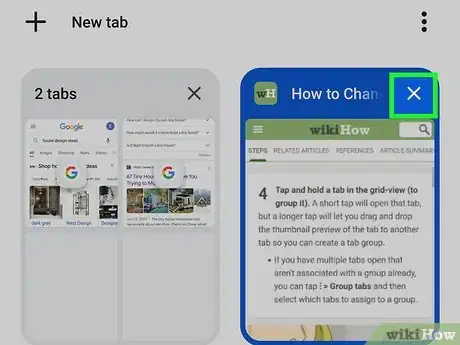


















Il Content Management Team di wikiHow controlla con cura il lavoro dello staff di redattori per assicurarsi che ogni articolo incontri i nostri standard di qualità.